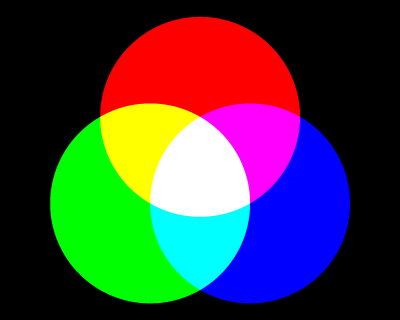2015.12.02
2023.01.23
グラデーション画像(横方向)
はじめに
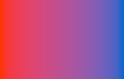
Javaソースコード
Gradation1.java
001 002 003 004 005 006 007 008 009 010 011 012 013 014 015 016 017 018 019 020 021 022 023 024 025 026 027 028 029 030 031 032 033 034 035 036 037 038 039 040 041 042 043 044 045 046 047 048 049 050 051 052 053 054 055 056 057 058 059 060 061 062 063 064 065 066 067 068 069 070 071 072 073 074 075 076 077 078 079 080 081 082 083 084 085 086 087 088 089 090 091 092
import java.awt.image.BufferedImage; import java.io.File; import javax.imageio.ImageIO; import java.io.IOException; public class Gradation1 { public static void main( String[] args ) { // 変数宣言 int w, h; // 画像サイズ int r1, g1, b1; // 開始色 int r2, g2, b2; // 終了色 String outname; // 出力ファイル名 BufferedImage img = null; // 画像格納クラス // 入力した引数が9以上かを調べる if ( 9 > args.length ) { // 入力した引数が9未満の場合、使用方法を表示する System.out.println( "Gradation1 [PNG名][幅][高][R1][G1][B1][R2][G2][B2]" ); return; } try { // 引数を変換し、画像サイズに代入 w = Integer.valueOf( args[ 1 ] ); h = Integer.valueOf( args[ 2 ] ); // 引数を変換し、開始色に代入 r1 = Integer.valueOf( args[ 3 ] ); g1 = Integer.valueOf( args[ 4 ] ); b1 = Integer.valueOf( args[ 5 ] ); // 引数を変換し、終了色に代入 r2 = Integer.valueOf( args[ 6 ] ); g2 = Integer.valueOf( args[ 7 ] ); b2 = Integer.valueOf( args[ 8 ] ); } catch( NumberFormatException ne ) { System.out.println( "引数が不正です" ); return; } // 出力PNG名をoutnameに代入(拡張子".png"省略なし) outname = args[ 0 ]; // 新しい画像を作成 // 24ビットカラーの画像を作成 try { img = new BufferedImage( w, h, BufferedImage.TYPE_INT_RGB ); } catch ( Exception e ) { // 画像作成に失敗したときの処理 e.printStackTrace(); return; } // グラデーション作成 int x, y; int color, r, g, b; // 計算した色 double d; // 距離 for ( y = 0; y < h; ++ y ) { for ( x = 0; x < w; ++ x ) { // 距離dを計算 d = (double)x / (double)( w - 1 ); // 色を計算 r = (int)( (double)( r2 - r1 ) * d + (double)r1 ); g = (int)( (double)( g2 - g1 ) * d + (double)g1 ); b = (int)( (double)( b2 - b1 ) * d + (double)b1 ); // r,g,bの色を合成 color = ( r << 16 ) + ( g << 8 ) + b; // 合成した色を(x,y)に設定 img.setRGB( x, y, color ); } } try { // imgをoutname(出力PNG)に保存 boolean result; result = ImageIO.write( img, "PNG", new File( outname ) ); } catch ( Exception e ) { // outname(出力PNG)の保存に失敗したときの処理 e.printStackTrace(); return; } // 正常に終了 System.out.println( "正常に終了しました" ); } }
コンパイル ソースコードが「ANSI」の場合
C:\talavax\javasample>javac -encoding sjis Gradation1.java
コンパイル ソースコードが「UTF-8」の場合
C:\talavax\javasample>javac Gradation1.java
実行
C:\talavax\javasample>java Gradation1 gradation1.png 256 128 0 255 0 255 255 0
引数2と3で作成する画像の幅=256・高さ=128(pixel)を渡し、引数4と5と6で開始色R1=0・G1=255・B1=0、引数7と8と9で終了色R2=255・G2=255・B2=0を渡して、引数1のPNGファイル名でグラデーション画像を保存します。
・作成したグラデーション画像(gradation1.png)
Javaソースコードの解説
ここからは、このソースコードを上から順番に解説していきます。
001 002 003 004
import java.awt.image.BufferedImage; import java.io.File; import javax.imageio.ImageIO; import java.io.IOException;
Javaのクラスライブラリの中から「java.awt.image.BufferedImage」と「java.io.File」と「javax.imageio.ImageIO」と「java.io.IOException」というパッケージにあるクラスを、このプログラム内で使うために記述します。 この記述により、ImageIOクラスとBufferedImageクラスが利用できるようになります。
006
public class Gradation1 {
クラス名を、Gradation1としています。
007
public static void main( String[] args ) {
008 009 010 011 012 013
// 変数宣言 int w, h; // 画像サイズ int r1, g1, b1; // 開始色 int r2, g2, b2; // 終了色 String outname; // 出力ファイル名 BufferedImage img = null; // 画像格納クラス
015 016 017 018 019 020 021
// 入力した引数が9以上かを調べる if ( 9 > args.length ) { // 入力した引数が9未満の場合、使用方法を表示する System.out.println( "Gradation1 [PNG名][幅][高][R1][G1][B1][R2][G2][B2]" ); return; }
023 024 025 026 027 028 029 030 031 032 033 034 035 036 037 038 039 040 041 042 043
try { // 引数を変換し、画像サイズに代入 w = Integer.valueOf( args[ 1 ] ); h = Integer.valueOf( args[ 2 ] ); // 引数を変換し、開始色に代入 r1 = Integer.valueOf( args[ 3 ] ); g1 = Integer.valueOf( args[ 4 ] ); b1 = Integer.valueOf( args[ 5 ] ); // 引数を変換し、終了色に代入 r2 = Integer.valueOf( args[ 6 ] ); g2 = Integer.valueOf( args[ 7 ] ); b2 = Integer.valueOf( args[ 8 ] ); } catch( NumberFormatException ne ) { System.out.println( "引数が不正です" ); return; } // 出力PNG名をoutnameに代入(拡張子".png"省略なし) outname = args[ 0 ];
与えられた引数をそれぞれ代入しています。
045 046 047 048 049 050 051 052 053 054
// 新しい画像を作成 // 24ビットカラーの画像を作成 try { img = new BufferedImage( w, h, BufferedImage.TYPE_INT_RGB ); } catch ( Exception e ) { // 画像作成に失敗したときの処理 e.printStackTrace(); return; }
BufferedImageコンストラクタ
BufferedImage( int width, int height, int imageType )
・新しい BufferedImage を構築します。 パラメータ width : 構築する画像の横ピクセル height : 構築する画像の縦ピクセル imageType : 構築する画像のイメージ形式
try { ~ } catchは、失敗する可能性がある処理を波括弧で囲み、その処理に失敗したときにcatch { ~ }の波括弧で囲まれた処理を実行するということです。この場合は、PNGファイル名が不正であったり、存在していなかったり、フォーマットが違っているなどが原因で処理が失敗する可能性があります。処理が失敗するとreturnによってmainメソッドを抜けるようにしています。
056 057 058 059
// グラデーション作成 int x, y; int color, r, g, b; // 計算した色 double d; // 距離
061 062
for ( y = 0; y < h; ++ y ) { for ( x = 0; x < w; ++ x ) {
063 064 065 066 067 068 069
// 距離dを計算 d = (double)x / (double)( w - 1 ); // 色を計算 r = (int)( (double)( r2 - r1 ) * d + (double)r1 ); g = (int)( (double)( g2 - g1 ) * d + (double)g1 ); b = (int)( (double)( b2 - b1 ) * d + (double)b1 );
071 072
// r,g,bの色を合成
color = ( r << 16 ) + ( g << 8 ) + b;
074 075
// 合成した色を(x,y)に設定
img.setRGB( x, y, color );
色(変数color)を(x,y)に代入しています。
079 080 081 082 083 084 085 086 087
try { // imgをoutname(出力PNG)に保存 boolean result; result = ImageIO.write( img, "PNG", new File( outname ) ); } catch ( Exception e ) { // outname(出力PNG)の保存に失敗したときの処理 e.printStackTrace(); return; }
BufferedImageクラスのimgのメモリ内のデータを、出力PNG名の変数(outname)に格納されているファイル名で保存します。この場合は、PNGファイル名が不正であったり、保存先のHDDなどが存在していなかったり、空き容量が少ないなどが原因で処理が失敗する可能性があります。
ImageIO.wrireメソッド
public static boolean write( RenderedImage im, String formatName, File output ) throws IOException
・BufferedImageを画像ファイルに保存します。
パラメータ RenderedImage : 保存するRenderedImage
formatName : 画像ファイルのフォーマット(png/jpeg/bmp/gifなど)
output : Fileオブジェクト
戻り値 保存に成功するとtrue、失敗するとfalseを返します。
090 091
System.out.println( "正常に終了しました" );
}
全ての処理が正常終了すると、ここまで処理が実行されます。
以上です。
グラデーションに関するコンテンツ
「グラデーション」に関係があるコンテンツをまとめています。
関連コンテンツ
一般に使われている画像フォーマットには、いろいろな種類があります。画像フォーマットBMP、JPEG、PNG、GIF、TIFFの特徴を知ってますか?
数値を2進数で表したときの各桁の「0」と「1」に対して演算を行えます。4種類の演算、AND(論理積)、OR(論理和)、XOR(排他的論理和)、NOT(否定)を詳しく説明しています。